Movimento di avvio
Il movimento Start è un movimento di mano usato per richiamare il menu Start. È l'equivalente di premere il tasto Windows sulle tastiere, l'icona Xbox sui controller Xbox o l'icona di Windows sui controller di movimento visore immersivo. Prestare particolare attenzione ai movimenti di sistema riservati su ogni dispositivo Realtà mista per evitare conflitti quando si progettano interazioni.
Supporto di dispositivi
| Funzionalità | HoloLens (prima generazione) | HoloLens 2 | Visori VR immersive |
| Fioritura | ✔️ | ❌ | ❌ |
| Icona del polso | ❌ | ✔️ | ❌ |
| Sguardo oculare e palmo pizzica | ❌ | ✔️ | ❌ |
Fioritura
Abbiamo progettato "Bloom" per portare il menu iniziale in HoloLens (prima generazione), che è un gesto simbolico simulando un fiore fiorito. È distintivo per l'interazione sicura, facile da usare e veloce da ricordare. Per usare il gesto, tenere premuta la mano con il palmo e dita insieme, quindi aprire la mano distribuendo le dita.
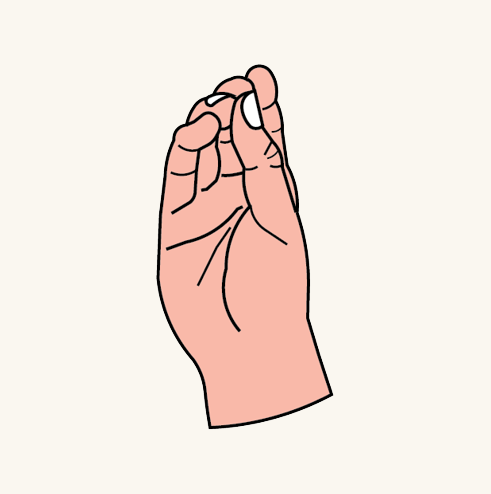
Passaggio 1: Palmo con dita insieme
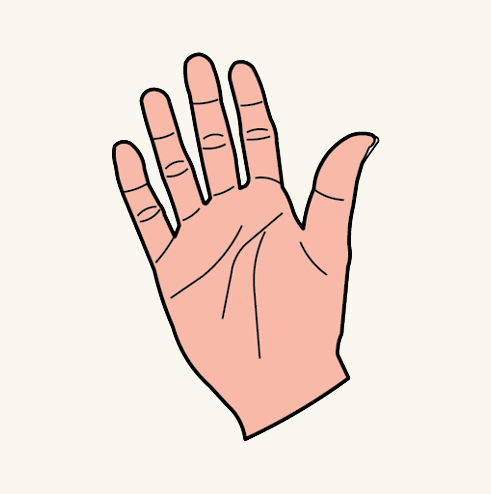
Passaggio 2: Palm up with dita spread
Movimento di avvio
In HoloLens 2, abbiamo sostituito il movimento Bloom con un'icona di polso virtuale, che è più istintiva per gli utenti. Mostrando agli utenti l'icona sul polso, possono raggiungere in modo intuitivo e premere con l'altra mano.
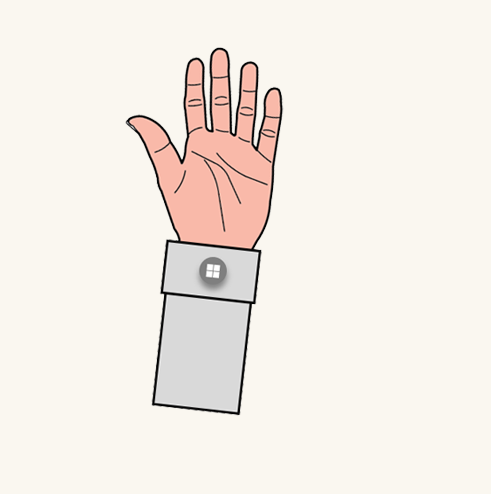
Passaggio 1: Palm up per visualizzare l'icona del polso
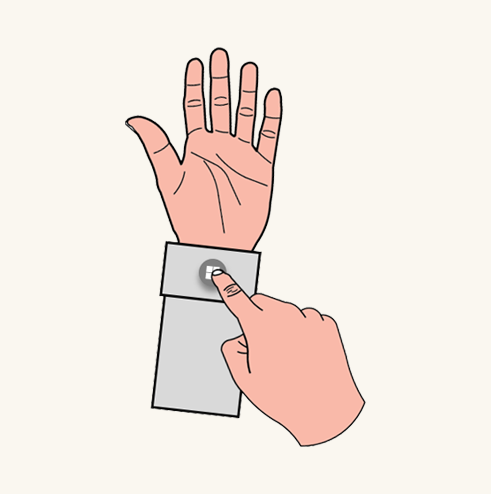
Passaggio 2: Premere l'icona del polso
Movimento start a mano
Importante
Per il funzionamento del gesto Start a mano singola:
- È necessario aggiornare all'aggiornamento di novembre 2019 (build 18363.1039) o versione successiva.
- Gli occhi devono essere calibrati sul dispositivo in modo che il rilevamento oculare funzioni correttamente. Se non si vedono punti in orbita intorno all'icona Start quando si guarda, gli occhi non sono calibrati sul dispositivo.
È anche possibile usare il movimento Start con una sola mano. Tieni premuta la mano con il tuo palmo davanti a te e guarda l'icona Start sul polso interno.
Tenendo insieme l'occhio sull'icona, pizzicare il pollice e il dito indice.
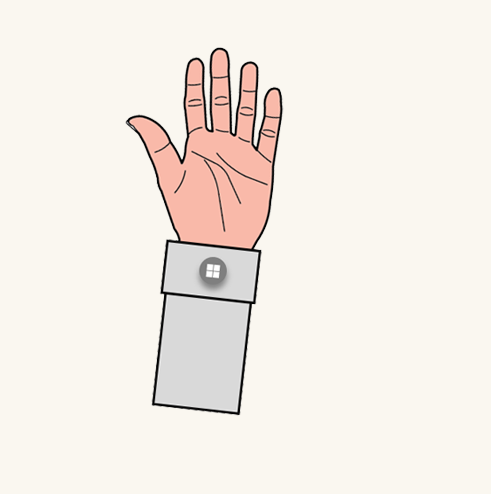
Passaggio 1: Palm up per visualizzare l'icona del polso
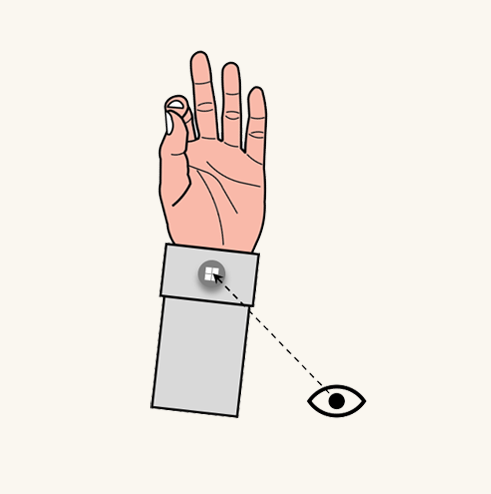
Passaggio 2: Guarda l'icona e quindi pizzica